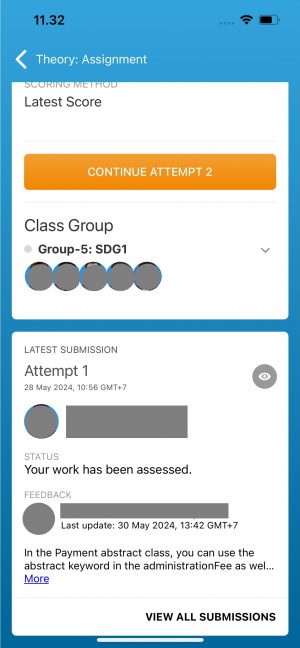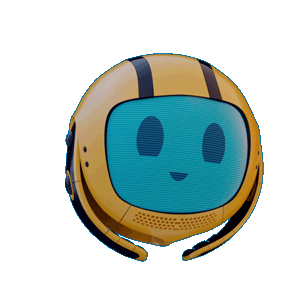Mengerjakan Tugas (Authentic Assessment) pada Binusmaya Mobile LMS
Last Updated : 04 October 2024 15:59- ASO School of Engineering
- Binus Business School
- Doctor
- International Undergraduate
- Master
- Non Degree
- Regular Collaboration S1
- Regular Profession
- Undergraduate
- Undergraduate (Bandung)
- Undergraduate (Malang)
- Undergraduate (Semarang)
Tugas yang bersifat menjawab dengan bentuk esay atau meng-upload dokumen disebut dengan authentic assessment. Setelah melihat daftar assessment yang harus dikumpulkan dan mengakses salah satu assessment, maka akan ditampilkan halaman pembuka assessment.
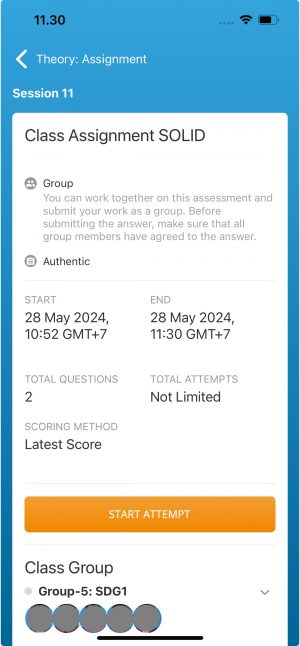
Pada halaman ini terdapat beberapa informasi antara lain:
- Judul assessment,
- Subjek assessment berkelompok atau individu,
- Jenis assessment apakah authentic atau objective,
- Tanggal mulai dan berakhirnya assessment,
- Total pertanyaan,
- Jumlah maksimal pengumpulan (total attempt),
- Scoring method adalah nilai dari dosen yang akan diambil, dapat berupa nilai terakhir (latest), nilai tertinggi (highest), nilai rerata (average).
- Apabila subjek assessment ini adalah berkelompok, maka akan ditampilkan juga daftar nama anggota kelompok.
Tap pada tombol START untuk mulai mengerjakan assessment, atau CONTINUE ATTEMPT # untuk melanjutkan pekerjaan apabila belum dikumpulkan, atau START ATTEMPT # untuk memulai attempt baru (bila masih tersedia).
Pada halaman ini akan tampil instruksi dan pertanyaan (disertai bobot nilai tiap pertanyaan) yang perlu dijawab oleh mahasiswa. Mohon perhatikan terdapat 2 jenis cara menjawab pada authentic assessment ini, yaitu:
- Answer all the questions in one work
Mahasiswa diminta untuk menyajikan dalam satu karya yang koheren. Jawaban-jawaban tersebut harus digabungkan ke dalam satu dokumen, seperti esai atau laporan, di mana pertanyaan dijawab secara kolektif, bukan secara terpisah. Tujuannya untuk menunjukkan bagaimana jawaban-jawaban tersebut saling berhubungan dalam diskusi atau argumen yang lebih luas. - Provide each questions with one answer
Mahasiswa harus menjawab setiap pertanyaan secara terpisah, dengan satu jawaban yang jelas untuk setiap pertanyaan. Setiap jawaban berdiri sendiri dan tidak harus berkaitan dengan pertanyaan atau jawaban lainnya. Bila mahasiswa hanya menjawab sebagian pertanyaan dan mengklik tombol SUBMIT, maka dosen hanya dapat memberikan nilai untuk pertanyaan yang terjawab.
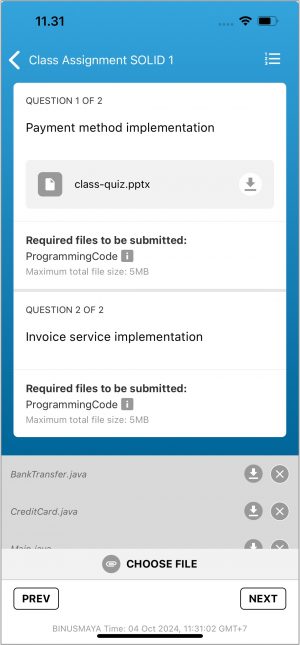 |
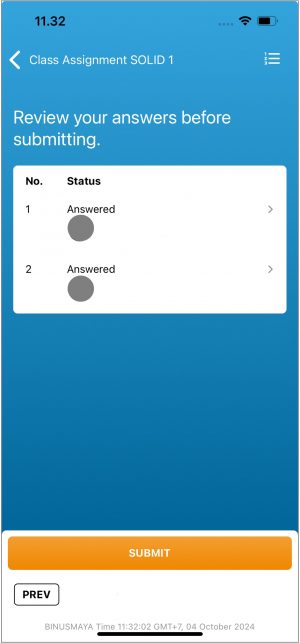 |
Mahasiswa dapat meng-upload jawaban sesuai dengan tipe jawaban yang diterima saat pertanyaan dibuat. Variasi tipe jawaban yang diterima antara lain:
- None
Mahasiswa dapat menjawab langsung berupa penjelasan teks tanpa mengirimkan file. - Document
Format yang diterima: doc, docx, xls, xlsx, ppt, pptx, pdf.
Maximum file size: 10MB. - Image
Format yang diterima: png, jpg, jpeg.
Maximum file size: 10MB. - Video
Format yang diterima: mp4, webm, ogg.
Maximum file size: 25MB. - Audio
Format yang diterima: mp3, webm, wav.
Maximum file size: 10MB. - Archive
format yang diterima: zip, rar, 7z, gz.
Maximum file size: 10MB. - Programming Code
format yang diterima: c, cs, cpp, css, go, php, html, js, java, py.
Maximum file size: 10MB.
Dosen dapat mengkombinasikan beberapa jenis file yang diterima dan ukuran yang maksimum juga merupakan kombinasi dari beberapa jenis file terpilih.
Setelah menyediakan jawaban untuk semua pertanyaan, mahasiswa dapat melakukan save draft untuk menyimpan sementara pekerjaannya. Tap tombol NEXT untuk menuju ke halaman Review selanjutnya mahasiswa harus men-tap tombol SUBMIT untuk mengumpulkan jawabannya agar dapat dinilai oleh dosen.
Mahasiswa yang telah mengumpulkan sebuah assessment dapat melihat kembali pekerjaannya pada bagian bawah halaman opening assessment. Terdapat kartu yang berisi informasi attempt dan juga feedback berupa catatan dari dosen (bila dosen memberikan). Mahasiswa dapat melihat kembali jawaban yang dikumpulkan dengan men-tap ikon mata pada kartu attempt ini.